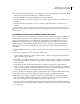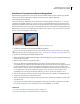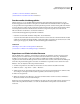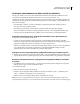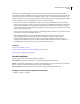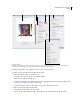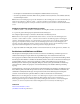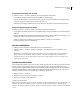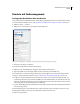Operation Manual
534
VERWENDEN VON PHOTOSHOP CS4
Speichern und Exportieren von Bildern
Erstellen von Transparenz mit Beschneidungspfaden
Mit Beschneidungspfaden können Sie transparente Bereiche in Bildern definieren, die in Seitenlayoutprogrammen
platziert werden. Darüber hinaus können Mac OS-Anwender Photoshop-Bilder in zahlreichen
Textverarbeitungsdateien einbetten.
Wenn Sie ein Photoshop-Bild drucken oder in einer anderen Anwendung platzieren, benötigen Sie u. U. nur einen
bestimmten Teil des Bildes. Es kann z. B. sein, dass Sie nur ein Vordergrundobjekt drucken oder anzeigen und den
Hintergrund ausschließen möchten. Mit einem Beschneidungspfad können Sie das Vordergrundobjekt isolieren und
alle anderen Elemente transparent darstellen, wenn das Bild gedruckt oder in einer anderen Anwendung platziert wird.
Hinweis: Pfade sind vektorbasiert und haben daher harte Kanten. Weiche Kanten, z. B. bei einem Schatten, werden beim
Erstellen eines Beschneidungspfades nicht erhalten.
Ein in Illustrator oder InDesign importiertes Bild, ohne (links) und mit Beschneidungspfad (rechts)
1 Zeichnen Sie einen Pfad, der den anzuzeigenden Bildbereich definiert.
Wenn Sie den anzuzeigenden Bildbereich bereits ausgewählt haben, können Sie die Auswahl in einen Arbeitspfad
umwandeln. Entsprechende Anleitungen finden Sie unter „Umwandeln einer Auswahl in einen Pfad“ auf Seite 435.
2 Speichern Sie den Arbeitspfad im Pfadebedienfeld als Pfad.
3 Wählen Sie im Menü des Pfadebedienfelds die Option „Beschneidungspfad“, legen Sie die folgenden Einstellungen
fest und klicken Sie auf „OK“:
• Wählen Sie unter „Pfad“ den zu speichernden Pfad.
• Wenn Sie das Bild mit den Standardeinstellungen des Druckers ausgeben möchten, lassen Sie das Feld
„Kurvennäherung“ frei. Sollten Druckprobleme auftreten, legen Sie einen Wert fest, den der PostScript-Interpreter
für die Kurvennäherung verwenden soll. Je niedriger der Annäherungswert, desto größer die Anzahl gerader
Linien in der Kurve und desto genauer wird die Kurve dargestellt. Die zulässigen Werte liegen zwischen 0,2 und
100. Im Allgemeinen ist für eine hoch auflösende Ausgabe (1200 bis 2400 dpi) ein Wert zwischen 8 und 10
empfehlenswert, für eine Ausgabe mit niedriger Auflösung (300 bis 600 dpi) ein Wert zwischen 1 und 3.
4 Wenn Sie die Datei mit Prozessfarben ausgeben möchten, konvertieren Sie sie zunächst in den CMYK-Modus.
5 Speichern Sie die Datei auf eine der folgenden Weisen:
• Wenn Sie die Datei auf einem PostScript-Drucker ausgeben möchten, speichern Sie sie im Photoshop-EPS-, DCS-
oder PDF-Format.
• Wenn Sie die Datei auf einem nicht-PostScript-fähigen Drucker ausgeben möchten, speichern Sie sie im TIFF-
Format und exportieren Sie sie in Adobe InDesign oder Adobe PageMaker® 5.0 oder höher.
Siehe auch
„Vorbereiten von Bildern für Seitenlayoutprogramme“ auf Seite 532
„Konvertieren eines Bildes in einen anderen Farbmodus“ auf Seite 124